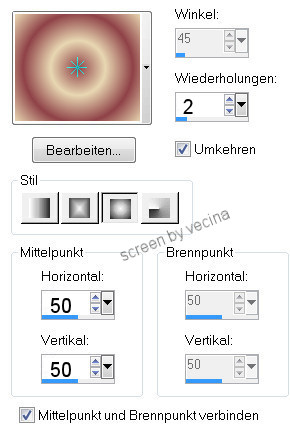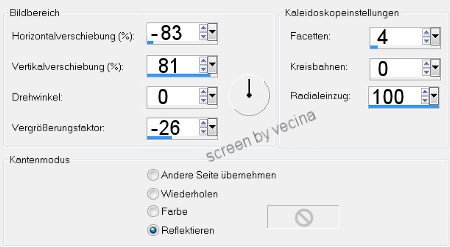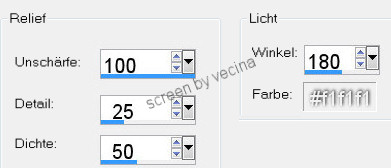Crowned Crane
Autor Vecina

Danke an Marion und Dieter
für die E-Mail-Erlaubnis zur Fotobenutzung.
Du brauchst nur ein schönes Bild und
ein Goldmuster.
Öffne dein Bild und dupliziere es, Original schließen,
längste Seite auf 340px bringen.
Wähle aus deinem Bild eine helle Vordergrundfarbe
und eine dunklere Hintergrundfarbe,
(meine sind hell #e8d7b2, dunkel #8f4247),
erstelle im HG folgenden Farbverlauf
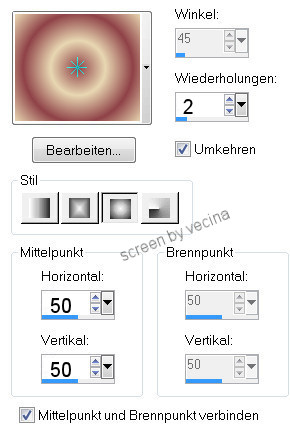
und im Vordergrund stelle dein Goldmuster ein.
Aussparung auf dein Bild und los geht's mit dem Rahmen.
1.
Rand hinzufügen immer symmetrisch
1px schwarz,
2px weiß, mit Zauberstab markieren,

mit Goldmuster füllen,
Auswahl aufheben,
1px schwarz.
10px weiß, mit Zauberstab markieren,
mit Farbverlauf füllen,
Auswahl aufheben,
1px schwarz.
2px weiß, mit Zauberstab markieren,
mit Goldmuster füllen,
Auswahl aufheben,
1px schwarz.
2.
Rand - 35px weiß, mit Zauberstab markieren,
mit Farbverlauf füllen,
Effekte - Reflexionseffekte - Kaleidoskop
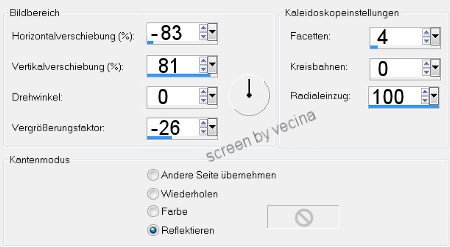
Effekte - Kunsteffekte - Emaille.
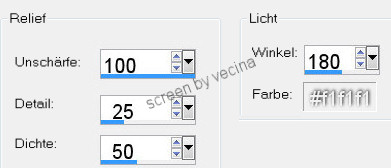
Neue Rasterebene,
Effekte - 3D-Effekte - Aussparung,

mir war die Aussparung noch zu schwach,
deshalb hab ich die Ebene 2x dupliziert,
das musst du aber nach deinem Bild entscheiden.
Ebenen zusammenfassen - Sichtbare zusammenfassen.
Auswahl aufheben.
3. wie 1.
Rand - 1px schwarz,
2px weiß, mit Zauberstab markieren,
mit Goldmuster füllen,
Auswahl aufheben,
1px schwarz.
10px weiß, mit Zauberstab markieren,
mit Farbverlauf füllen,
Auswahl aufheben,
1px schwarz.
2px weiß, mit Zauberstab markieren,
mit Goldmuster füllen,
Auswahl aufheben,
1px schwarz und fertig.
Wasserzeichen setzen und im jpg-Format abspeichern.
Ich hoffe, der Rahmen hat dir gefallen.
~ Zu Tutorials ohne Fremdfilter ~
------------------------------